如何给管理员权限 win10如何将当前用户提升为管理员权限
Win10系统下,管理员权限是非常重要的,拥有管理员权限的用户可以更好地管理电脑系统和软件。但是有些用户在使用Win10系统时不知道如何给管理员权限,也不知道该如何将当前用户提升为管理员。今天我们就来介绍一下Win10系统中如何给管理员权限,以及如何将当前用户提升为管理员权限的方法。
win10如何将当前用户提升为管理员权限
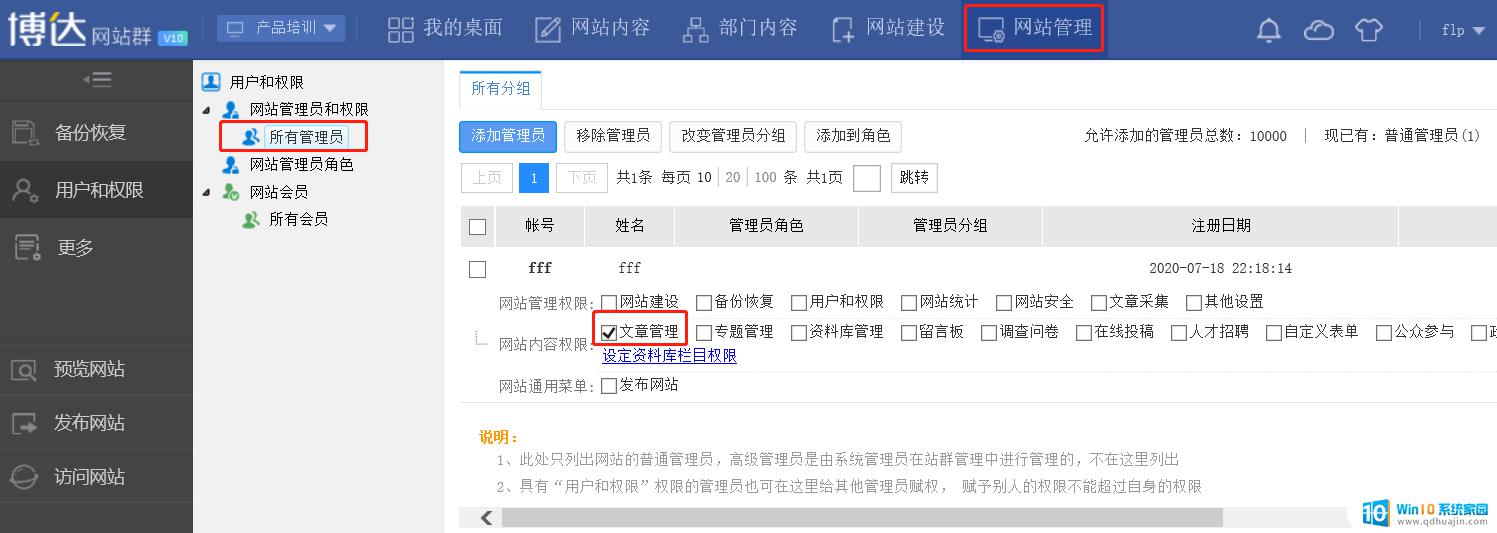
使用【Win】+【R】组合键打开【运行】,输入【gpedit.msc】,随后会打开本地组策略管理器;依次选择【计算机配置】-【Windows设置】-【安全设置】-【本地策略】,最后找到打开【安全选项】;右键【账户:管理员状态】打开属性选为【已启用】。详细介绍如下:
1、使用【Win】+【R】组合键打开【运行】,在输入框中输入【gpedit.msc】,随后会打开【本地组策略管理器】;
2、依次点击打开【计算机配置】选项,【Windows设置】选项。再打开【安全设置】-【本地策略】,最后找到打开【安全选项】;
3、然后找到【账户:管理员状态】,可以看见状态为【已禁用】。下面需要将其打开,首先右键点击【账户:管理员状态】,选择【属性】;
4、在【账户:管理员状态】属性中,选中【已启用】;
5、也可以右键【账户,重命名系统管理员账户】选项。然后点击属性,就可以更改默认的administrator为其他自定义的名称。
管理员权限在操作电脑时至关重要,可以让用户有更多的系统操作权限。在Win10中,如何给管理员权限?只要进入设置,在账户下找到家庭和其他用户并进入更改帐户类型,选择管理员即可将当前用户提升为管理员权限。通过以上操作,您就可以更自由地操作您的电脑了。





